それでもDVDを焼く必要がありますか? 探す 無料のDVD書き込みソフトウェア?
今日では、メディア ファイルを保存するための多くのソリューションが提供されています。 ポータブル iPhone または Android フォンで簡単にビデオをキャプチャできます。 iOS/Android デバイスや、iCloud や Dropbox などのプラットフォームに保存してください。 とても便利です。 ビデオやその他の大きなファイルを従来の方法で DVD に保存する人はないようです。
しかし、あなたは行います。 あなたはまだ様々な理由で、DVDにビデオを焼くことを選択します。 そしてこの記事はあなたのためです。
この投稿ではあなたを紹介します 10最高のDVD作成ソフトウェア、9フリーDVDバーナーを含む。 あなたがビデオをウィンドウズ10 / 7 / 8 PCまたはマックでDVDに焼くことを望むかどうか、あなたは簡単に適切なDVDクリエイター/メーカーを見つけることができます。

必要に応じてビデオを DVD に書き込むのに役立つ無料の DVD 書き込みソフトウェアが 9 つあれば、有料ツールを選択することはありません。 それを考慮して、最初の部分では、XNUMX つの無料 DVD 作成者から選択できるようにリストします。
https://www.ashampoo.com/en/usd/pin/7110/burning-software/burning-studio-free
アシャンプーバーニングスタジオFREE は、Windows 10/8/7 ユーザーに人気の DVD バーナーです。 DVD を作成し、イメージ ファイルを書き込むための快適な方法を提供します。 この無料の DVD 作成ツールは、動画や音楽ファイルなどのメディア ファイルを高品質で CD、DVD、および Blu-ray ディスクに変換するのに役立ちます。 さらに、この無料の DVD 書き込みソフトウェアを使用すると、CD、DVD、および Blu-ray をイメージに簡単にリッピングすることもできます。
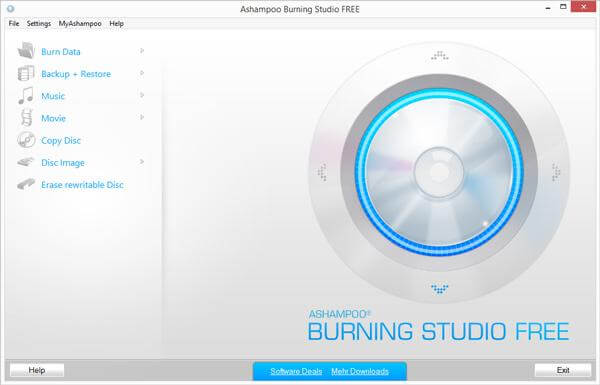
無料の DVD メーカーだけでなく、Ashampoo Burning Studio FREE は、バックアップ タスクの管理、データの復元、書き換え可能な DVD ディスクの消去などを行うことができます。 これを使用して ISO イメージ ファイルを書き込み、必要に応じて ISO を DVD に書き込むことができます。 メールアドレスを入力すると、無料のライセンスキーを取得できます。 知っておくべきことの XNUMX つは、この無料の DVD 書き込みソフトウェアは、圧縮ツールやカスタム ツールを提供しないということです。
http://www.burnaware.com/
BurnAware無料 あなたはすべてのタイプのDVD、CD、Blu-rayにビデオを焼くことを可能にするすべての機能を備えた無料のDVD書き込みソフトウェアです。 それはあなたがDVDを焼くための段階的な手順を提供します。 BurnAware Freeはすることができます MP4をDVDに変換、オーディオCD、ISO、キューイメージを作成し、書き換え可能なディスクを消去またはフォーマットし、DVDからISOイメージファイルにデータをバックアップします。
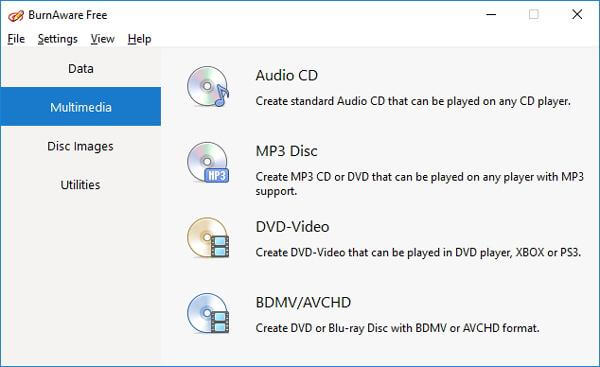
無料のDVD書き込みソフトウェアとして、BurnAwareはDVD、CDまたはISOファイルを作成するために必要なすべての機能を提供します。 あらゆる種類のDVDディスクや、IDE、SCSI、USB、1394、SATAなどのよく使用されるハードウェアインタフェースと互換性があります。 シンプルで簡潔なインターフェースで、この無料のDVD作成者はあなたに良いユーザーエクスペリエンスを提供します。
https://www.winxdvd.com/dvd-author/
WINX DVDの著者 Windows 10ユーザーのための人気のある無料のDVD書き込みソフトウェアです。 MP4、MKV、AVI、VOB、FLV、MOVなどの形式のビデオをDVDに簡単に焼くことができます。 それはあなたがカスタマイズされたメニュー、字幕、および他の要素であなた自身のDVDを作成することを可能にします。
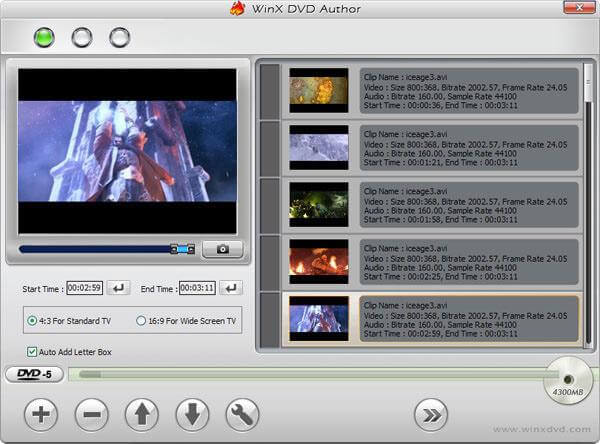
この無料のDVD書き込みソフトウェアを使用すると、複数のビデオ形式を互換性のあるDVD形式に変換できます。 さらに、それはあなたがビデオを保存することを可能にします。 最終的なDVD書き込みの前に、ビデオを編集し、DVDのチャプターまたはサブタイトルを追加することができます。
WindowsのDVDメーカー 評判の良い無料DVD書き込みソフトウェアです。 Windows 10、Windows 8、Windows 7、Windows XP、およびWindows VistaなどのWindowsバージョンと互換性があります。 MP4、MOV、AVI、WMV、FLVなど、よく使用されるビデオフォーマットはすべてサポートされています。
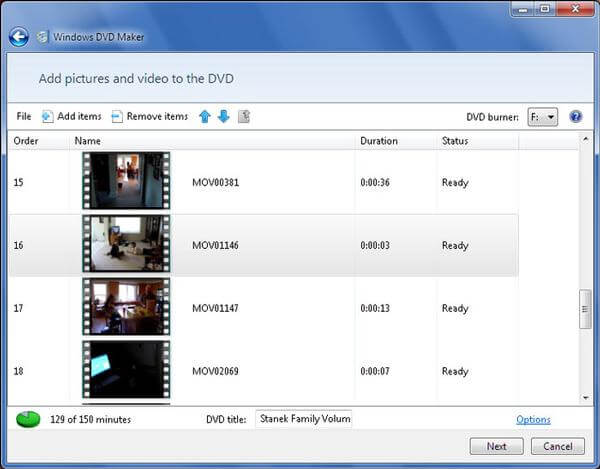
あなたがDVDにビデオを焼くとき、あなたはあなた自身のDVDメニューと字幕を作ることができます。 あなたが本当に好きなDVDメニューを作るのを助けるために多くのDVDメニューテンプレートがこの無料DVDメーカーで提供されます。 いくつかの基本的な編集機能もこのWindows DVDメーカーで設計されています。
https://www.dvdstyler.org/en/
DVDStyler あなたがDVDにどんな人気のビデオファイルでも焼くことを可能にするクロスプラットホームを作成する無料DVDです。 その中の多くの対話型メニューは、出力DVDがプロフェッショナルで面白く見えることを確実にすることができます。 この無料DVDメーカーはあなたに速いDVD作成スピードを保証します。
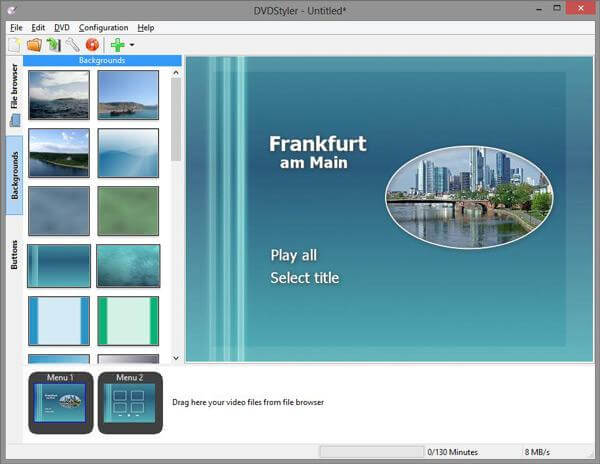
DVDを作成する以外に、DVDStylerには画像ファイルとオーディオを使ってスライドショーを作成する機能があります。 MP3、AAC、M4Aなどの一般的なオーディオフォーマットをサポートしています。 それはあなたにボタン、テキスト、イメージと他のグラフィックオブジェクトのような異なる要素でDVDメニューを編集する簡単な方法を与えます。 DVDStylerはオープンソースソフトウェアで、完全に無料です。
https://cdburnerxp.se/en/home
CDBurnerXPの は、あらゆる種類の DVD ディスクを作成できる無料の DVD メーカーです。 さらに、それを使用して、CD、Blu-Ray、HD-DVD、および ISO ファイルを簡単に作成できます。 多言語インターフェースを提供します。 必要に応じて、使用する適切な言語を設定できます。 この無料の DVD 書き込みソフトウェアは、Windows 10、Windows 7、Windows 8、Windows 2000/XP/2003 Server/Vista などと互換性があります。
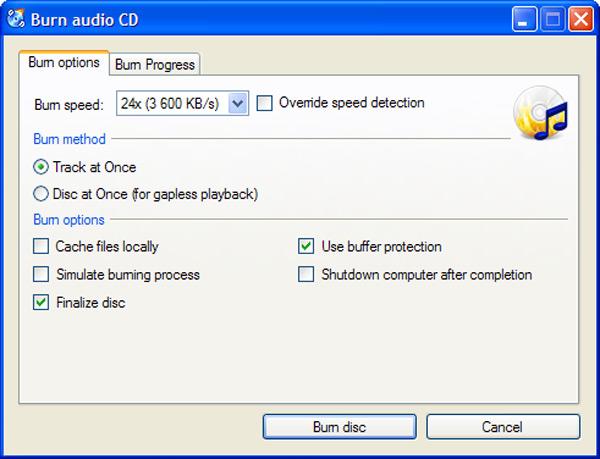
私たちのテストを通して、CDBurnerXPは新しいユーザーにとって使いやすいDVDバーナーではないことがわかりました。 良いことに、DVD書き込みに関するすべての機能を案内するオンラインヘルプ機能が付属しています。
http://www.imgburn.com/
ImgBurnを CD、DVD、HD-DVDおよびBlu-rayディスクを作成できるもう1つの人気のあるDVDオーサリングソフトウェアです。 すべての種類のモードは、この無料のDVD作成プログラムで設計されており、ビデオ、画像、およびオーディオファイルを使用して自分のDVDを作成できるようになっています。 ImgBurnには、画像キューシステム、レイヤー区切りの選択など、多くの高度な機能があります。 ディスクが読み取り可能か書き込み可能かをすばやく確認する簡単な方法を提供します。
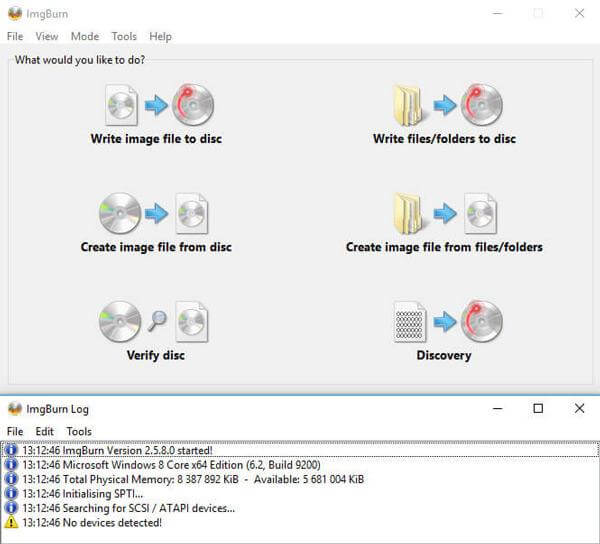
比較的言えば、ImgBurnは軽量のDVD作成者です。 それはあなた自身のDVDを作るためにいくつかの基本的なDVD書き込み機能を持っています。 Unicodeのフォルダ/ファイル名をサポートしています。 さらに、ImgBurnはアップデートなしで最新のドライブをサポートします。
http://www.dvdflick.net/
DVDフリック シンプルだが強力なDVD作成プログラムです。 この無料のDVD作成者は、あなたが60ビデオコーデックの上に、どんな一般的なフォーマットのビデオでもDVDディスクを編集して、作成することを可能にします。 数回クリックするだけで、DVDメニュー、オーディオトラック、または外部字幕を簡単に追加できます。 出力DVDは、DVDプレーヤー、メディアセンター、またはホームシネマセットで簡単に再生できます。 DVDフリックは完全に無料です、そして制限、アドウェアやスパイウェアはありません。
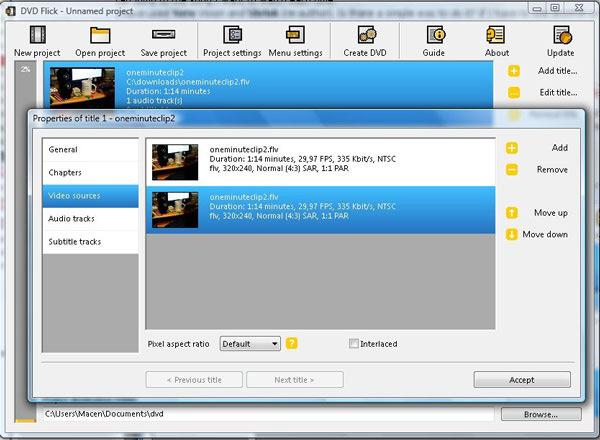
http://www.glorylogic.com/true-burner.html
トゥルーバーナー は、ビデオを DVD、CD、および Blu-ray ディスクに変換できる無料の CD および DVD 書き込みソフトウェアです。 直感的なインターフェイスで、快適な DVD 書き込みプロセスを実現できます。 マルチセッションおよび起動可能な DVD ディスクを書き込むことができます。 さらに、書き込まれたファイルとディスクのエラーをチェックできます。
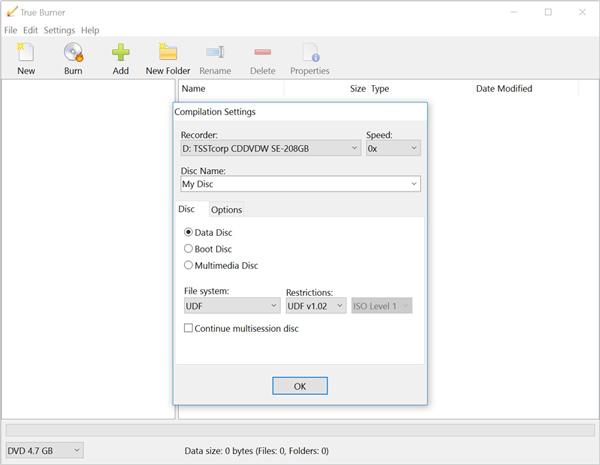
True Burnerは、Windows 10 / 8 / 7、Windows XP、Windows VistaなどのほとんどのWindowsバージョン(32および64ビット)をサポートします。 DVDを焼くだけでなく、この無料のDVDオーサリングソフトウェアは、書き換え可能なCD / DVD / Blu-rayディスクを消去することができます。
DVDを焼くことは、いくつかの重要な思い出を生かし続けるための伝統的で素晴らしい方法です。 上記の9最高のDVD作成ソフトウェアを使用すると、あらゆるビデオを高品質のDVDディスクに変換できます。 しかし、時には、プロのDVDライターは常にあなたにもっと良いDVDライティング体験を与えることができます。 もっと良いDVD作成者が欲しい場合は、ここでプロのDVD作成ソフトウェアをお勧めします。 AnyMP4 DVD Creator あなたのために。
AnyMP4 DVD Creatorを使用すると、高品質でビデオをDVDに変換できます。 MP4、MOV、AVI、FLV、MKV、WMV、TSなどの一般的なビデオフォーマットと互換性があります。 今、あなたはDVDにビデオを焼くために以下のガイドを取ることができます。
無料ダウンロードDVD Creator
正しいバージョンを選択し、ダウンロードボタンをクリックしてこのパワフルなDVD作成ソフトウェアをあなたのコンピュータに素早くダウンロードしインストールしてください。 起動してから、空のDVDをDVDドライブに挿入します。
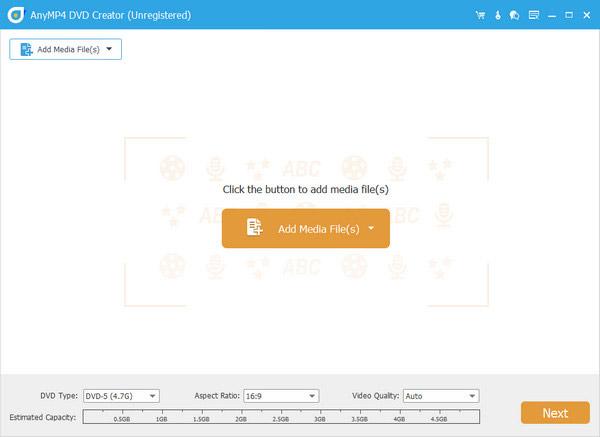
ビデオを読み込む
メイン インターフェイスに入ったら、[メディア ファイルを追加] ボタンをクリックして、書き込みたいビデオをインポートします。
ここでは、追加したビデオの容量が選択したDVDタイプの容量より少ないことを確認する必要があります。 DVDタイプにはDVD 5(4.7G)とDVD 9(8.5G)が含まれています。
ビデオを編集する
ビデオを選択し、[編集] メニューをクリックして、DVD を書き込む前にビデオを編集します。 ビデオのクリップ、クロップ、回転、画像/効果音の調整、透かしの追加などを行うことができます。
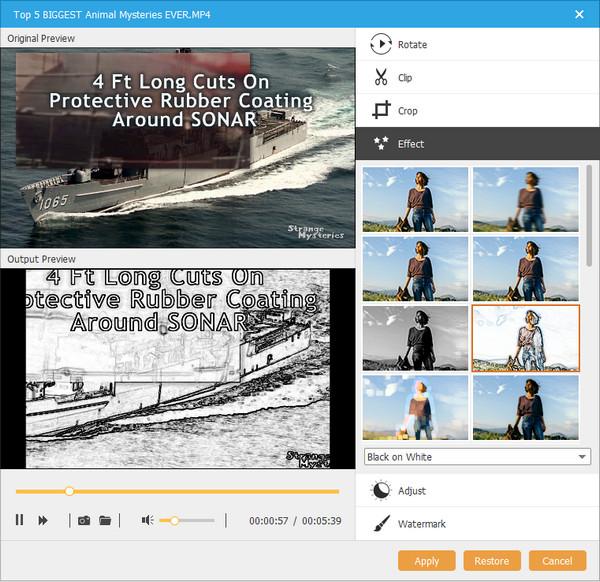
外部字幕またはオーディオトラックを追加する
この DVD 書き込みソフトウェアを使用すると、元のオーディオ トラックとサブタイトルを削除または変更できます。 「オーディオトラック」または「字幕」をクリックして、「オーディオ/字幕の編集」ウィンドウを表示します。 ここで「追加」アイコンをクリックして、出力DVDのオーディオトラックまたはサブタイトルを設定できます。
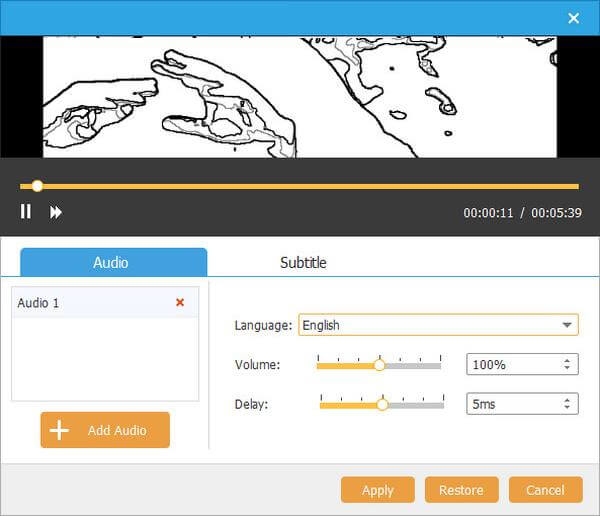
ビデオをDVDに書き込む
AnyMP4 DVD Creator は、編集中に効果を確認できるように、メディア プレーヤーが組み込まれているように設計されています。 満足したら、「作成」ボタンをクリックして、DVD の書き込みを開始します。
私たちは、記事の上記の部分で10フリーDVDバーナーを含む9素晴らしいDVD書き込みソフトウェアについて話しました。 どれがあなたにとって最適なツールですか? あなたがすぐにあなたの好みのものを見つけやすくするために、比較表を以下に示します。
| 特徴 | AnyMP4 DVD Creator | アシャンプーバーニングスタジオFREE | BurnAware無料 | WINX DVDの著者 | WindowsのDVDメーカー | DVDStyler | CDBurnerXPの | ImgBurnを | DVDフリック | トゥルーバーナー |
|---|---|---|---|---|---|---|---|---|---|---|
| ビデオ編集 | すべてのベーシック編集機能 |  |
 |
トリム |  |
 |
 |
 |
 |
 |
| DVDメニューを作成する |  |
 |
 |
 |
 |
 |
 |
 |
 |
 |
| DVDテンプレート |  |
 |
 |
 |
 |
 |
 |
 |
 |
 |
| DVDへの画像 |  |
 |
 |
 |
 |
 |
 |
 |
 |
 |
| プレビュー機能 |  |
 |
 |
 |
 |
 |
 |
 |
 |
 |
| オーディオトラックの編集、字幕 |  |
 |
 |
 |
 |
 |
 |
 |
 |
 |
| ISOを書き込む |  |
 |
 |
 |
 |
 |
 |
 |
 |
 |
| OSサポート |  |
Windows 10 / 8 / 7 | Windows XP、Vista、7 / 8 / 10 | Windows 10 / 8.1 / 8 / 7 |  |
Linux、Windows | Windows | Windows | Windows | Windows |
1. CDおよびDVDの書き込みに使用されるソフトウェアはどれですか?
ImgBurnは、CDおよびDVDの書き込みに最適なソフトウェアです。 これはフリーウェアであり、ビデオ、オーディオ、画像から独自のDVDやCDを作成できます。 画像キューシステム、レイヤーブレーク選択などの高度な機能により、メディアIDごとにお気に入りの書き込み速度設定を保存できます。 最も重要なのは無料です。
2. Windows 10にはDVD書き込みソフトウェアがありますか?
はい。 Windows 10には、File Explorerに組み込みのCD / DVD書き込み機能があります。 MP3、WMA、WAV、AVI、MP4、MKV、WMA、FLVなどをDVDディスクに書き込むことができます。 ただし、作成したDVDはコンピューターとDVDプレーヤーでしか再生できないことを知っておく必要があります。
3. Windows Media Playerを使用してDVDを作成できますか?
はい、できます。 組み込みのメディアプレーヤーとしてのWindows Media Playerも、組み込みのDVD書き込み機能です。 Windows Media Playerを使用して書き込むDVDは、ディスクに書き込むファイルの種類をサポートするコンピューターとDVDプレーヤーでのみ再生できます。 VIDEO_TSファイルとフォルダーをDVDに書き込む場合、DVDプレーヤーで再生されるビデオDVDが作成されるため、サポートされません。
のリストを共有しました 10最高のDVD作成ソフトウェア このページで この記事を読んだ後はきっとあなたは適切なDVDクリエーターを見つけるでしょう。 それでも疑問がある場合は、お気軽にお問い合わせください。 また、無料のDVDオーサリングソフトウェアがあれば、コメント欄にその推薦を残してください。
もっと読書
簡単にDVDをリッピングする10ベストフリーDVDリッパーソフトウェア
あなたが優れた品質を持つ任意のビデオにDVDをリッピングするためのトップ10フリーDVDリッパーがあります。 DVDをリッピングするための正しいものを選択する方法? あなたはこの記事からより多くの詳細を学ぶことができます。
TVシリーズのゲーム・オブ・スローンズComplete Seasonsを無料でコピーする方法(1-5)
Game of Thrones Blu-rayを完全な理由で楽しみたい場合は、20 Game of Thrones Blu-rayディスクと一緒にBlu-rayプレーヤーを購入する必要はありません。無料です。
ウィンドウズおよびマック用のトップ10ベストフリーDVDプレイヤーソフトウェア
X-Menの過去の過去のBlu-rayに興味がある場合は、無料のコピーとDay of Future Past映画をリッピングするための最良の方法を記事で見つけることができます。
TOP 10 フリー且つプローブルーレイプレーヤーソフトウェア
Windows PCまたはMacでBlu-rayムービーを再生するにはどうすればいいですか? ここであなたが問題を解決するための10最高の無料および有料Blu-rayプレーヤーソフトウェアです、あなたは使用する正しいものを選択することができます。